在我们使用U盘的过程中,有时会遇到一插上就提示格式化的问题。这个问题可能会给我们带来很多麻烦,因为格式化操作会导致数据的丢失。为了解决这一问题,本文将介绍一些解决办法,帮助读者重新使用U盘,并避免数据丢失的风险。

图片来源于今日头条免费正版图片,如有侵权请告知
一、检查U盘是否损坏
首先,我们需要确保U盘的物理状态良好。可以尝试将U盘插入其他电脑或设备中,看是否仍然提示格式化。
如果在另一台计算机上可以正常读取数据,问题可能是与您的计算机有关。如果其他设备也出现相同的问题,可能是U盘本身存在硬件故障,建议您联系U盘厂商或专业维修人员进行进一步咨询和处理。
二、检测修复U盘错误
如果我们确定U盘没有硬件故障,可以尝试使用windows内置工具来检测和修复U盘上的错误以解决U盘提示格式化问题,
步骤1:插入U盘后,打开“我的电脑”或“此电脑”。

步骤2:右键点击U盘的图标,选择“属性”。
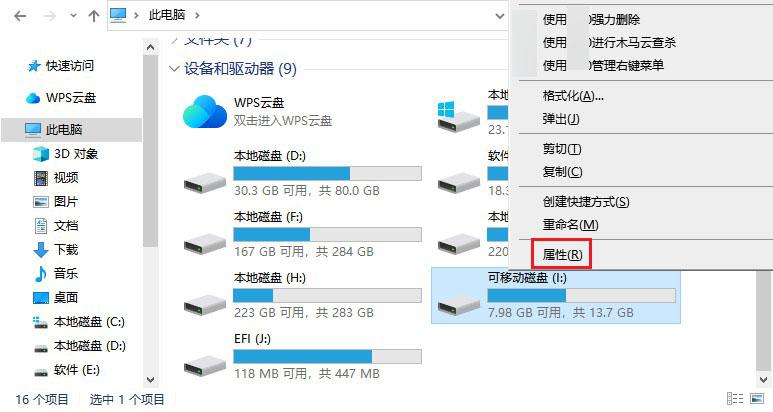
步骤3:在属性窗口中,切换到“工具”选项卡。
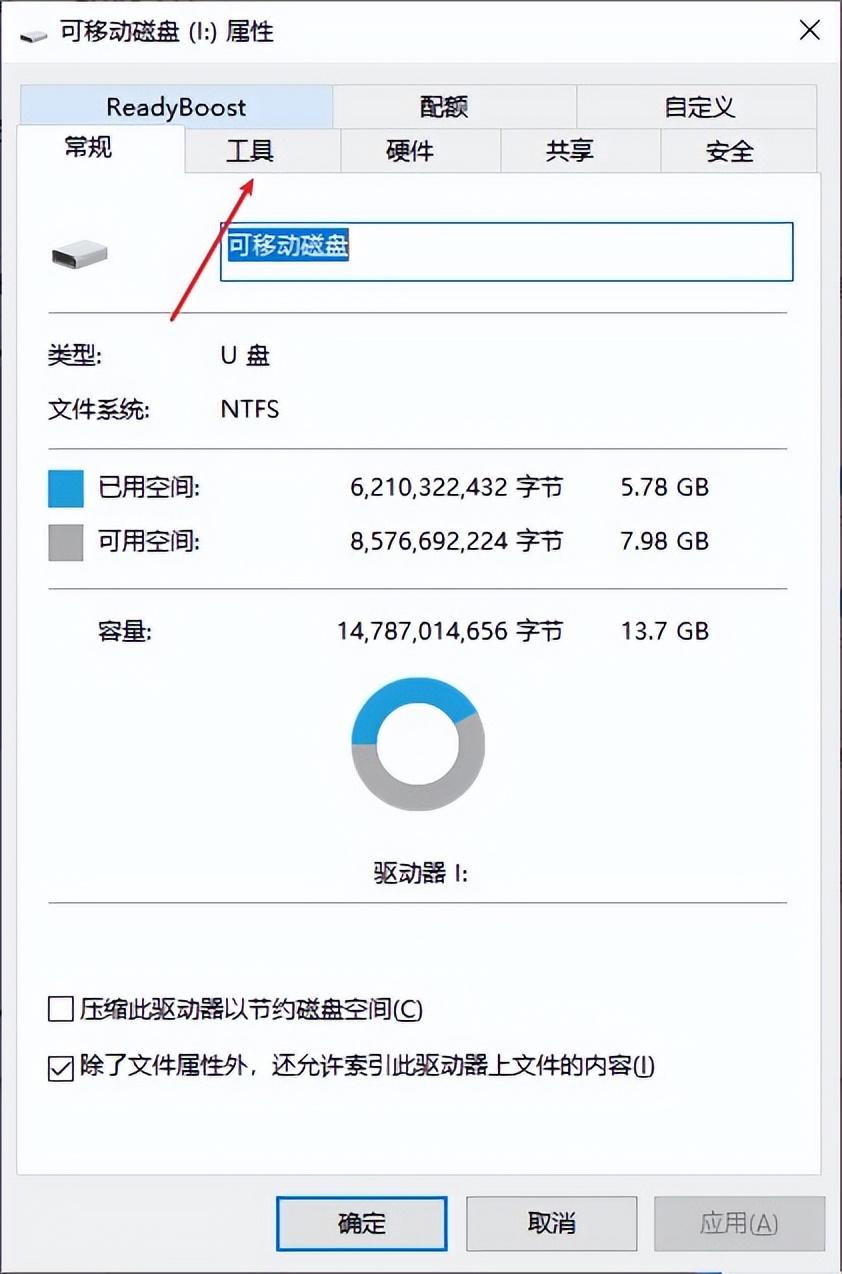
步骤4:在查错选项处,点击“检查”按钮。
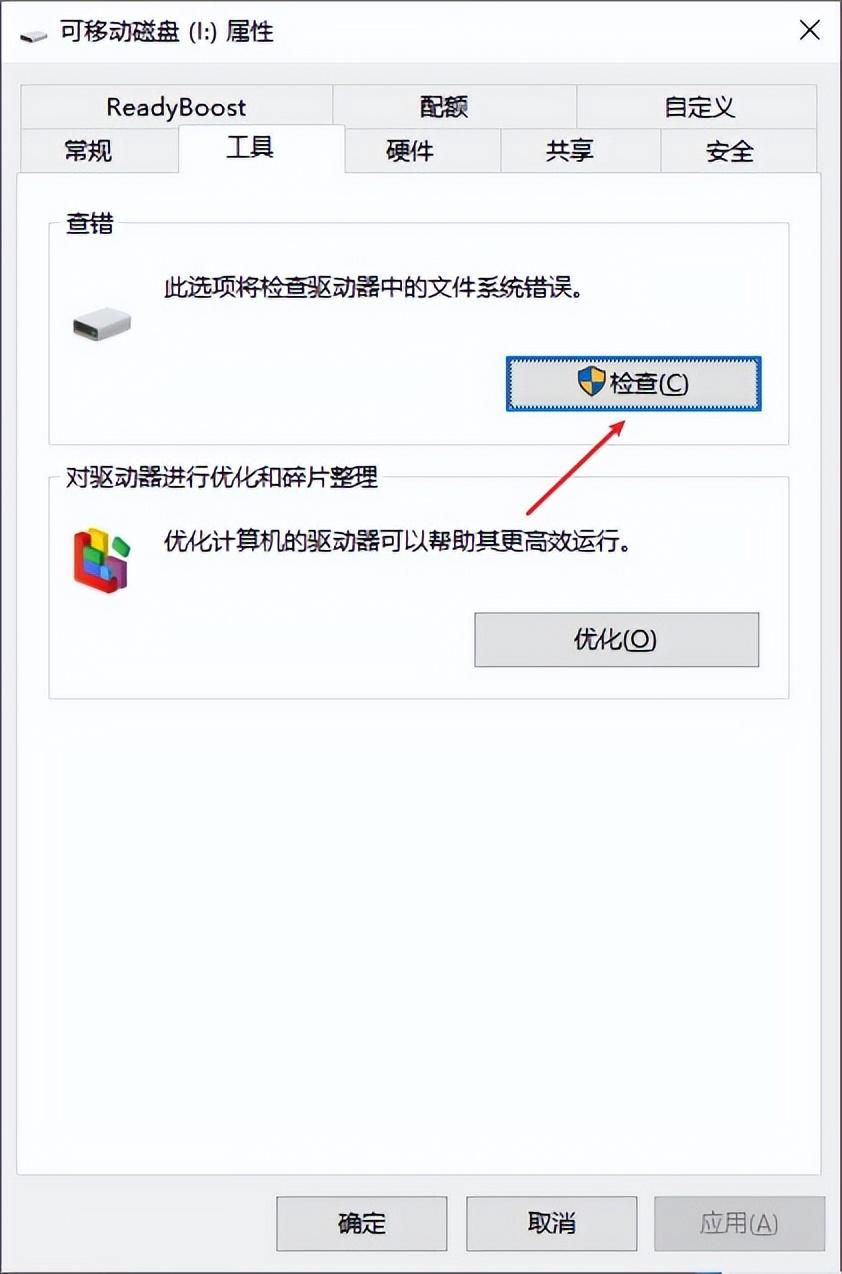
步骤5:如果发现了错误,会弹出“修复驱动器”选项,点击它,反之,则跳过此方法,直接查阅方法三和方法四。
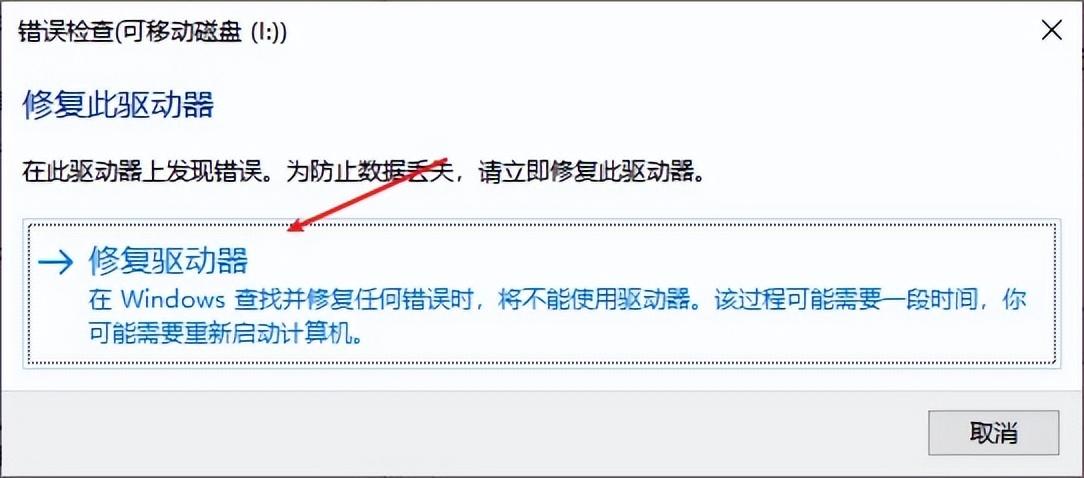
步骤6:系统将开始检查并修复U盘上的错误。请耐心等待检查和修复的过程完成。
请注意,在使用Windows内置工具进行检查和修复时,可能需要管理员权限。
三、已备份数据并格式化
如果您已经提前备份了U盘数据,那么我们可以直接进行格式化U盘操作。
步骤1:首先,需要打开磁盘管理工具(在Windows系统中可通过右击“我的电脑”或“此电脑”,选择“管理”来打开)。
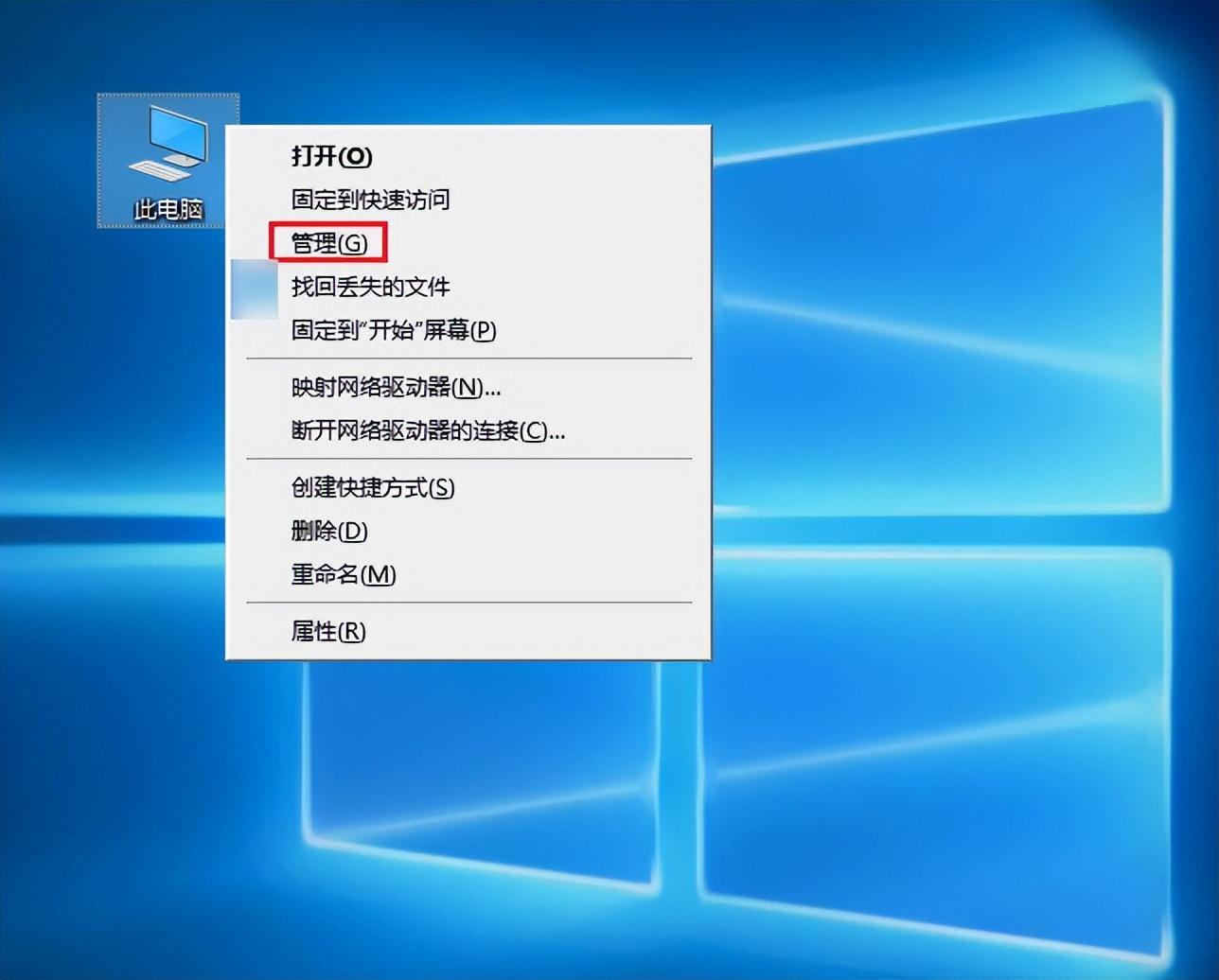
步骤2:然后,找到U盘对应的磁盘,并进行格式化操作。
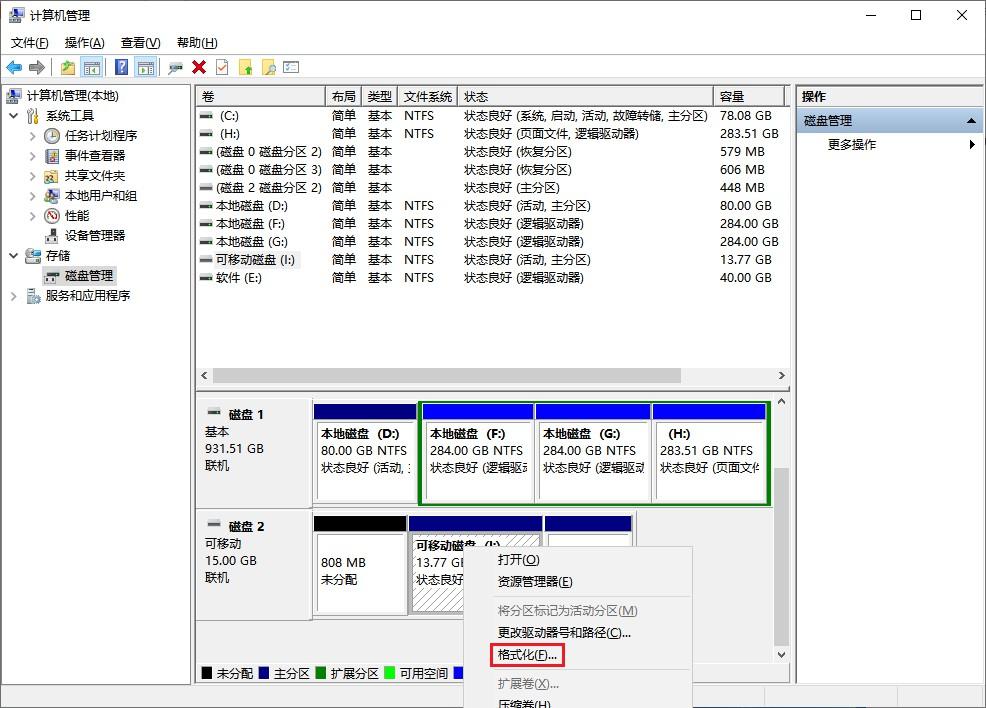
四、未备份数据提取后再格式化
当U盘提示需要格式化且无法通过各种方法修复,并且您没有提前备份数据的情况下,建议您使用数据恢复软件来提取重要数据,然后再进行格式化操作。
简单几步帮助您从提示格式化U盘或格式化后U盘中恢复数据:
步骤1:选择恢复模式
在电脑上下载安装支持从提示格式化U盘中恢复数据的软件,如云骑士数据恢复软件,它的恢复向导界面直观,使用方便,这里选用合适的“U盘/内存卡恢复”模式。
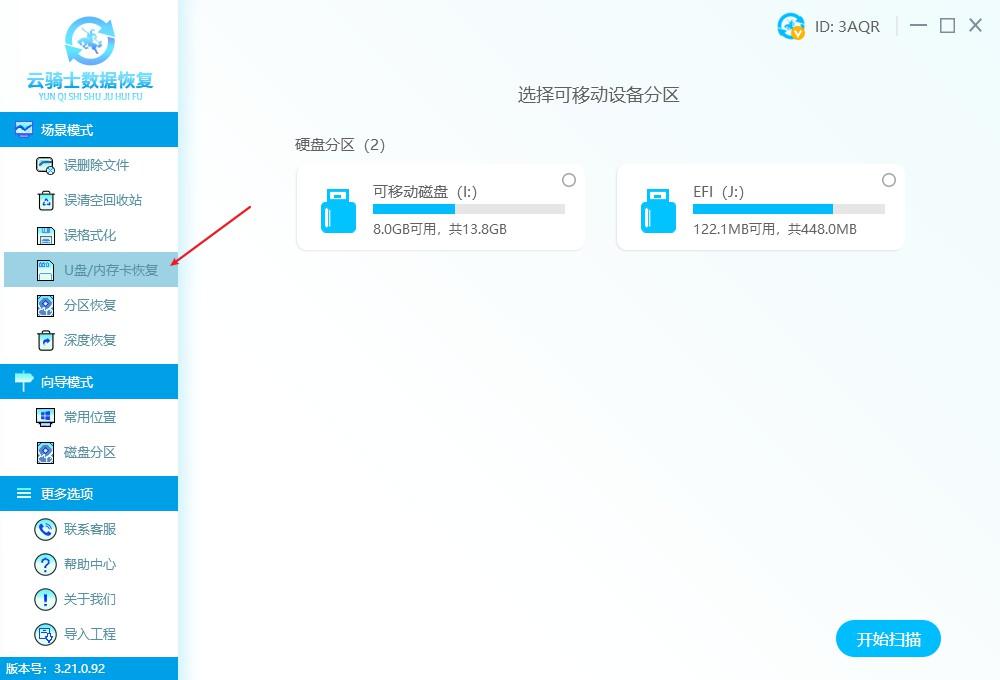
步骤2:选择U盘扫描
如果您已提前连接U盘到电脑上,那么可以在界面右侧看到能正常识别的U盘盘符,勾选上并点击“开始扫描”按钮。
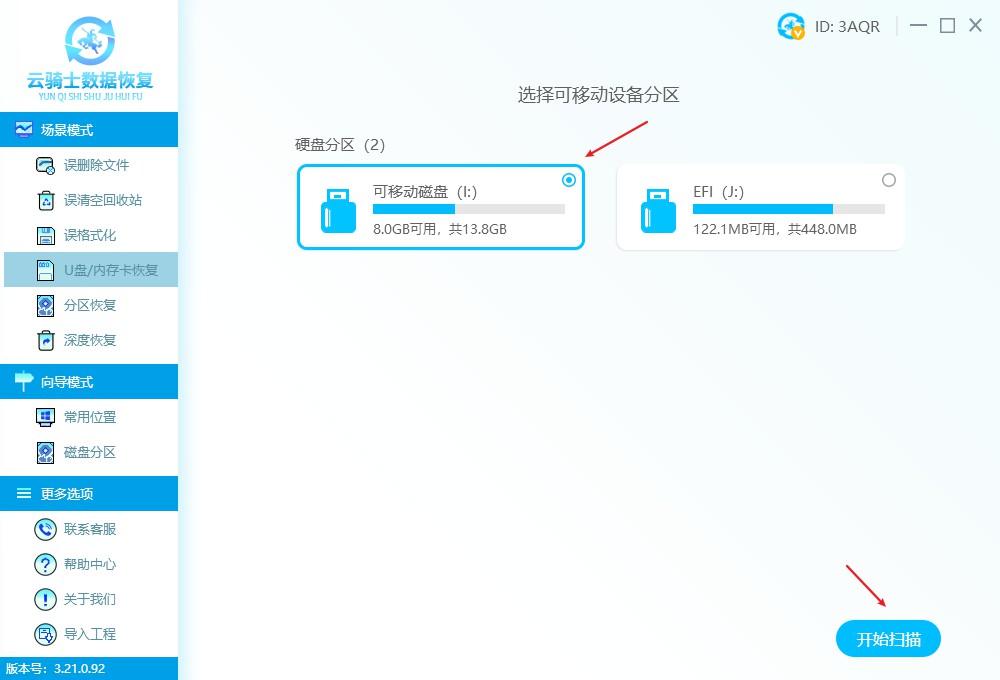
步骤3:安全导出数据
等待扫描结束后,在扫描结果中查找需要恢复的文件。如果找到了目标文件,请将其保存到另一个安全的位置,而不是直接保存在U盘中。
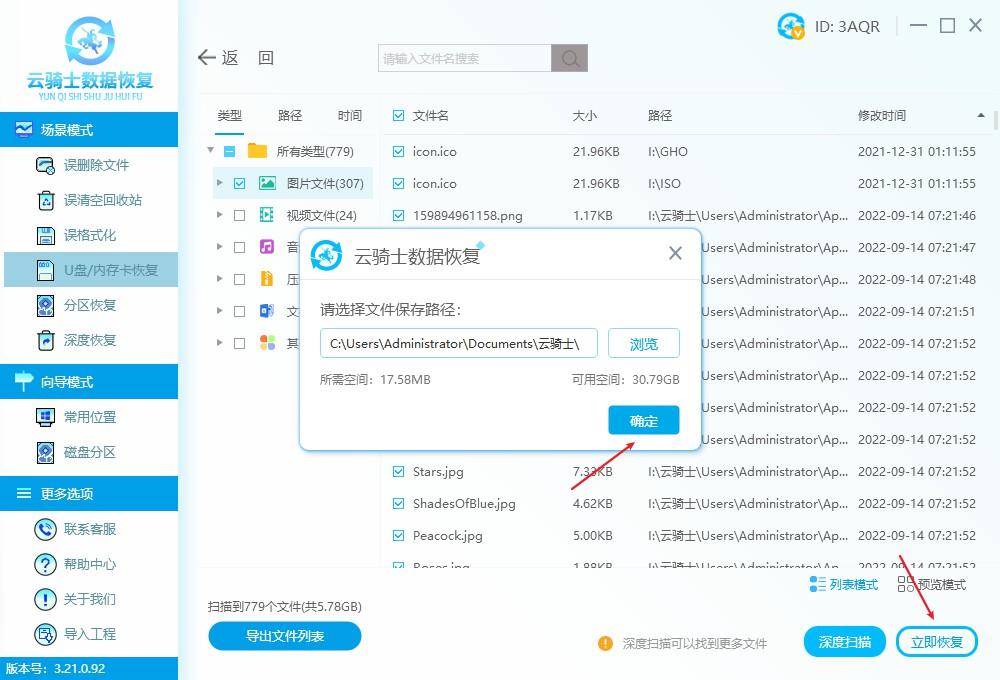
以上就是U盘一插上就提示格式化问题的解决方法。而为了有效避免此问题发生,我们可以采取以下预防措施:
- 定期备份U盘中的重要数据,以防数据丢失。
- 在使用U盘时避免同时进行其他磁盘操作,以免造成冲突。
- 避免将U盘插入劣质USB接口或损坏的USB接口。
- 在使用U盘时注意病毒防护,避免感染病毒导致分区表损坏等问题。
综上所述,相信大家已经掌握了解决这个问题的方法。如果你遇到了类似的问题,可以根据本文提供的方法进行尝试。同时,为了避免类似问题的发生,我们也要注意做好预防措施。
本文来自 yqssjhf.com>> 创作不易,转载请注明出处
您可能感兴趣的文章:
行车记录仪格式化了怎么办?如何恢复行车记录仪的数据
移动硬盘显示容量不显示文件怎么办?五种解决方法,告别烦恼








